Как прошить электронную книгу texet
Как прошить (перепрошить) старый планшет у которого слетела прошивка на примере Texet TM-9750HD с процессором производства RockChip.
У меня есть старый планшет 2013 года выпуска и у него слетел Андроид (Android), но так как когда то я прошивал этот планшет, то он вываливается в CWM. Значит нужно прошивать, перепрошивать. А зачем мне нужно это старое, протухшее железо уже не на что не способное в следующих статьях.
Про планшет
TeXeT TM-9750HD этоTeclast P98HD ну так что бы Вы знали.
- Процессор RockChip RK3188 с частотой 1 600МГц
- Оперативная память (Мб): 2048
- Встроенная память (Гб): 16
- Wi-Fi: 802.11b,g,n
- Размер экрана: 9,7"
- Разрешение экрана (px): 1536 x 2048
- Тип экрана: IPS
- Сенсорный экран: ёмкостный
- Видеоускоритель: Mali-400 MP4
- Камера сзади: 2 Мп
- Камера спереди: 0,3Мп
- Сенсоры: G-Sensor
Программное обеспечение
Программное обеспечение все лежит на 4pda , но ссылки могут протухнуть поэтому дублирую на моих дисках, Гугла и Яндекса.
Гугл диск
Драйвера устройств
Утилиты для смены ПО
Прошивки под прошивку с ПК
Прошивки через CWM
А далее подробно про все это многообразие, для чего оно и зачем.
Яндекс диск
Драйвера устройств
Утилиты для смены ПО
Прошивки под прошивку с ПК
Прошивки через CWM
Про прошивки
Есть два вида прошивок:
- для прошивки через компьютер (ПК)
- через CWM
Актуальная прошивка выпущенная энтузиастами версии 4.x.x ()
Для прошивки через:
Для прошивки через компьютер (ПК)
Идем на форум PDA в тему посвящённую этому планшету ( Texet TM-9750HD ) и в шапке видим:
- Официальные прошивки
- Неофициальные прошивки
- Прошивки для CWM
Официальные откидываем сразу у этого старья они не кого не интересуют.
- Неофициальные прошивки
- Прошивки для CWM
Неофициальные и нужны как раз для прошивки через ПК это прошивки
Порядок действий
- Зарядите прошиваемый планшет минимум на 80% .
- Подключите планшет к компьютеру, не устанавливаем пока что никакие драйвера.
И тут важно в какой ОС Вы работаете у меня не получилось в Windows 10 и в Windows 7,в Windows XPто же не получилось под виртуальной машиной.
Отступление про виртуальные и реальные машины
Я пользуюсь VM VirtualBox это удачная виртуальная машина там можно пользовать Linux
VM VirtualBox можно скачать
2 ) Расширение пакета для поддержки USB - VirtualBox 6.0.12 ( VirtualBox 6.1.18 Oracle VM VirtualBox Extension Pack )
Но даже с виртуальными машинами у меня ничего не получилось!
И я использовал живую реальную Windows XP и вот тут все получилось Только нужно подсовывать драйвера из двух мест, но об этом ниже
1) Из папки с драйверами abd
2) Из папки с самим "RKBT 1.7(rus)", подпапка "Rockusb_v3.5"
- Запускаем программу Rockchip_Batch_Tool_v1.7.
- В окне FW Path выбираем путь и нашу прошивку.
Я выбрал от Domoklav :
Вот тут прошивка должна быть с расширением img , поэтому предварительно ее разархивируем. Внизу должен появиться розовый квадрат и после этого надо нажать кнопку Switch (Переключить), при этом планшет должен отключиться, а квадрат стать серым.
Теперь идем в диспетчер устройств и ищем неизвестное устройство. Правой кнопкой щелкаем по нему и выбираем обновить драйвера, далее установка драйверов вручную и указываем папку с драйверами (про папки с драйверами см. выше)
После установки драйверов должен загореться зеленый квадрат. Последний шаг это нажать кнопку Upgrade (Обновить)
После загрузки прошивки у меня вывалился в recovery (CWM), а после нажатия на клавишу питания перезагрузился начала устанавливается, до устанавливается система и зависла, она даже не реагировала на длительное нажатие кнопки выключения. Не помогла и кнопка резет, перезагружался и опять зависал на загрузке ОС. Помогло только вход в recovery (CWM) это кнопка включения с предварительно нажатой кнопкой минус громкость и стереть данные пользователя (Wipe data/factory reset > Yes delete all user data), затем перезагрузка и наконец то все заработало.
Планшет вдруг стал Nexus 10
Выявились еще косяки о них ниже и как их лечить
Лечение Nexus 10
Модификация build.prop, вместо Nexus 10 вбил Texet TM9750HD
Поврежденная карта SD, нет Nand Flash
Автоматом после установки прошивки не форматируется NandFlash. Необходимо пойти в Настройки > Память > Nand Flash и там "подключить SD карту" (предложит отформатировать, согласиться, и она подцепится и будет работать - после этого перестанет выдавать ошибку Titanium Backup).Чтобы не висела ошибка обновления системы
Висит ошибка обновления системы
На уведомлении подержи пальцам пару секунд, появиться надпись "о приложении" далее в открывшейся меню уберите галочку об уведомлении.
Прошивка через CWM
В тексте идет вторым пунктом, но я сначала прошился через recovery. И это было достаточно просто, проще чем все то что описано выше. Но по порядку.
Что такое CWM?
ClockworkMod recovery (CWM) - модифицированный неофициальный recovery (восстановитель - загрузчик), который выпускается для большинства устройств, работающих под управлением Android. Обладает гораздо более широкими возможностями, чем родной recovery. На некоторых устройствах устанавливается вместо родного recovery, на других устройствах устанавливается параллельно. Позволяет много чего, но вот основное:
- Устанавливать прошивки и дополнения
- Подключаться к ПК по USB в режиме ADB
- Создавать и восстанавливать данные из резервные копии
- Восстанавливать данные из ранее созданной резервной копии
- Сбрасывать данные к заводским настройкам
- Работать с разделами на карте памяти
Мы же через CWM установим прошивку, нас интересует прошивка в формате ZIP, а вообще в ZIPе сжатый образ в формате IMG. Но еще раз recovery воспринимает ZIP. Поэтому просто перенесем ZIP на карту памяти в корневой каталог. Вставим карту памяти в планшет и войдем в CWM, обычно это кнопка включения с предварительно нажатой кнопкой минус громкость (иногда может быть плюс или другие кнопки )
Суть в том что выбираем дальше наш ZIP на карте
Возможно Вам придётся сначала смонтировать SD карту - "mounts and storage"> "mount sdcard" или "mount external _sd" можете смонтировать и то и то хуже не будет
"Instal zip from sdcard" > "chose zip from external sdcard"
И выбираем нашу прошивку в формате zip
Вот и все, но мы вернемся к этому планшету и мобильным телефонам которые уже не нужны, но еще как то и что то в них работает, поэтому.
Продолжение следует.
Подписывайтесь на наш канал TehnoZet-2 , там много интересного! Мы только развиваемся! Понравилась статья, хотите продолжения - ставьте лайк, жмите палец вверх.
Мы тестируем на минимальной яркости. Пожалуйста, прочитайте ответы на часто задаваемые вопросы, там есть искомая информация. Если время работы Вашей книги значительно меньше - пожалуйста, обращайтесь в ближайший сервисный центр
Какая емкость аккумулятора в электронной книге TeXet TV 740HD и как лучше заряжать, во включенном или отключенном состоянии, через адаптер или USB?Пожалуйста, прочитайте ответы на часто задаваемые вопросы, этот вопрос неоднократно поднимался. Заряжать в любом состоянии от сетевого адаптера
Здравствуйте, у меня при попытке установить новую прошивку 1.7. отключилась книга и больше не включается. Что мне делать? Что могло произойти с книгой? Книга отключилась после того, как я установила драйвер из указанной вами папки на компьютер.Пожалуйста, прочитайте ответы на часто задаваемые вопросы
win Vista не видит книгу. драйвер не устанавливается. подскажите в чём проблема. спасибо.Пожалуйста, прочитайте ответы на часто задаваемые вопросы, этот вопрос неоднократно поднимался
При прошивке плеера не устанавливается драйвер, после этого плеер не включается и ОС его не распознаёт. Я выяснил, что мой плеер находится В DFU режиме, я установил драйвер, НО плеер всё равно не распознаётся! и даже экраном не мигает. В диспетчере задач он высвечивается, но в проводнике НЕТ! Что делать? ОТВЕТ НУЖЕН СРОЧНО.Пожалуйста, прочитайте ответы на часто задаваемые вопросы, этот вопрос неоднократно поднимался. Попробуйте перезагрузить ПК, запустить программу, выбрать прошивку и затем подключить плеер к кабелю
сколько держит батарея . можно ли закачивать на неё игрыПожалуйста, прочитайте ответы на часто задаваемые вопросы
При прошивке произошел сбой, компьютер не видит книгу, книга не включается. Чем можно помочь?Компьютер не видит книгу - в Диспетчере устройств при подключении книги список необновляется? Никаких изменений не происходит? Если так, пожалуйста, обратитесь в ближайший сервисный центр. Если список обновляется - пожалуйста, прочитайте ответы на часто задаваемые вопросы, этот вопрос неоднократно поднимался
Скачал прошивку с вашего сайта. нажал удалить все файлы теперь книга не включается в чём причина?Не установлен драйвер. Пожалуйста, прочитайте ответы на часто задаваемые вопросы, этот вопрос неоднократно поднимался
Скажите пожайлуста, можно ли закачать игры в texet tb740hd.Спасибо.Пожалуйста, прочитайте ответы на часто задаваемые вопросы, этот вопрос неоднократно поднимался
как обновить старую прошивку? С чего необходимо начать?Пожалуйста, прочитайте ответы на часто задаваемые вопросы, этот вопрос неоднократно поднимался
Что делать если во время установки, перезагрузился комп и обновление не поставилось, теперь книга не включается и не определяется компьютером, это можно устранить самому?Полное описание работы с программой LiveSuit:
Книга может находиться в 2 состояниях - обычное (рабочее: дисплей светится, есть изображение, книгой можно пользоваться) и DFU (Device Firmware Update, режим обновления программного обеспечения: дисплей погашен, книга не включается, внешне никак не реагирует на зарядку. Очень похоже на выключенную книгу).
В первом состоянии книга определяется компьютером как 2 съемных диска (если карта памяти не установлена, второй диск открываться не будет). Никакие специальные драйверы для подключения не нужны, Windows от XP до 7 корректно установит драйвер сама.
В DFU режиме необходимо установить драйвер, который есть в архиве с каждой прошивкой (которые можно скачать в Центре загрузки). После установки драйвера книга определится как устройство USB Device(VID_1f3a_PID_efe8).
Теперь, собственно, как прошить:
1. Запустить программу LiveSuit. Необходим запуск с правами администратора и в режиме совместимости с Windows XP (Для Windows Vista и 7).
2. Выбрать файл прошивки (можно сразу устанавливать самую последнюю версию, устанавливать промежуточные версии не нужно).
3. Подключить книгу. Если книга находится в режиме DFU, см следующий пункт. После того, как книга определилась компьютером, нажать кнопку "Обновить" и согласиться с тем, что память книги будет отформатирована и все файлы будут удалены (предварительно сохраните всю важную информацию на компьютере).
4. Установить драйвер (Windows 7 не может подобрать драйвер самостоятельно и не считает необходимым предложить поиск драйвера вручную, поэтому необходимо открыть диспетчер устройств, найти неизвестное устройство и установить драйвер).
5. Программа LiveSuit автоматически определит книгу и предложит прошить ее и отформатировать память (необходимо дважды согласиться).
6. После установки ПО необходимо дождаться настройки системы и провести калибровку сенсора (нажимать в центр красного крестика).
- если LiveSuit не видит книгу, значит
а) не установлен драйвер или книга не видится из-за механических проблем с кабелем или разъемом USB. Убедитесь, что в Диспетчере устройств книга определилась корректно и драйвер установлен
б) она запущена не с правами администратора
в) есть еще одна запущенная копия LiveSuit. Для закрытия программы необходимо отключить книгу от компьютера и через диспетчер задач прекратить работу всех копий LiveSuit. Затем действовать с 1 пункта.

Сегодня, на примере teXet TB-710HDВ, наглядно и поэтапно покажу процесс реанимации электронных книг в самых тяжелых случаях - закорачиванием ножек микросхемы памяти. Сразу предупреждаю что данный способ "раскирпичивания" гаджетов (teXet, Ritmix, Effie и подобных китайских поделок на чипах F10, F15, SC9800 (Sochip 9800), T8100) весьма трешовый и выглядит, на первый взгляд, довольно страшно. Впрочем, сильно сложного тут ничего нет и легко выполняется в домашних условиях без специальных инструментов.
Последнее предупреждение! Если вы не уверены в своих возможностях, лучше отдать книгу в руки профессиональных ремонтников.
- Выключаем устройство (перевозим рычажок в положение OFF). Разбираем корпус (винты откручиваем, аккуратно размыкаем защелки пластиковой картой или монтажкой, если такая имеется)
- Находим микросхему памяти (смотри картинку)
- Запускаем программу LiveSuit и указываем путь к файлу нашей прошивки. После чего нажимаем кнопку обновления прошивки (System Upgrade).

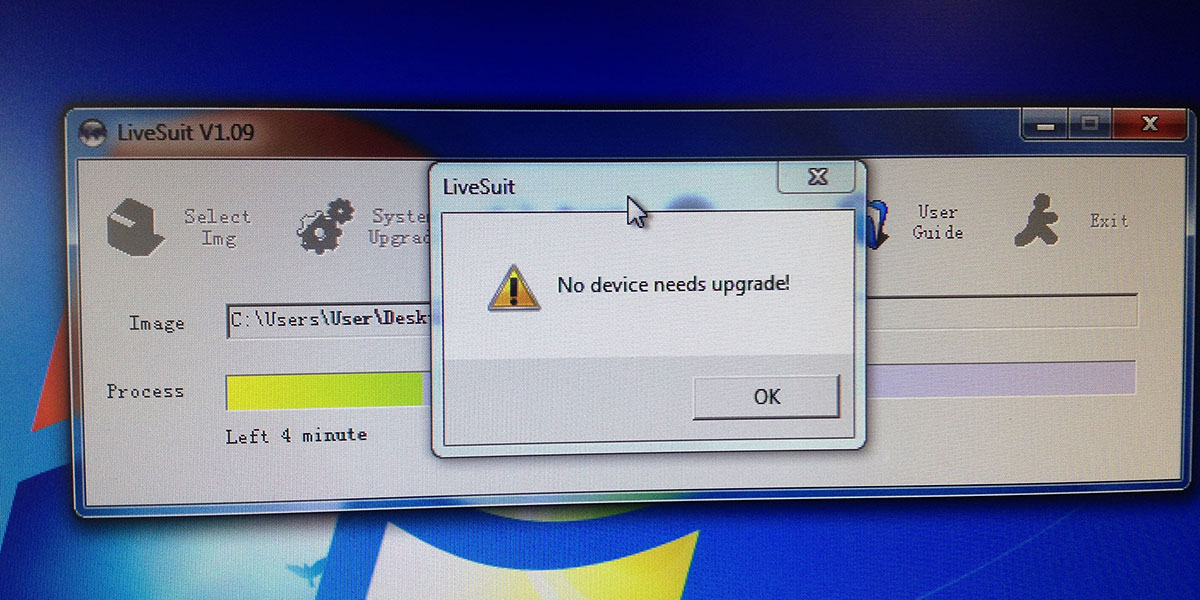
Если считаете статью полезной,
не ленитесь ставить лайки и делиться с друзьями.
Комментариев: 8
Приветствую, выполняют все по 6 пункт включительно, все ОК загрузка пошла в изменившейся полоске отражаются % загрузки, доходит до 10% и все слетает на 0%. Что делать? Где рыть? Книжка Texet TB-710HD, прошивка оригинальна версия 1.9.
Книжка texet TB-137SE ожила!
Автору спасибо! Молодец!
texet tb-137se ожила
// чет комментарий оставить уже третью попытку делаю :)
После 5-го пункта LiveSuit наглухо виснет, ниже полосы прогресса появляется надпись " initialzation fails (770)". Что я делаю неправильно?
идёт настройка системы если заработает огромная благодарность автору за предоставленный материал
Друзья, подскажите как раскирпичить TB-137SE. Там микросхема памяти, надо полагать, совсем другая, чем указанная на фото.
Огромное спасибо за статью с такими понятными фоточками и простой инструкцией! Оживил кирпич TB-770HD.
В инструкции не хватает пункта о том, что при первом подключении по USB нужно установить драйвер из папки LiveSuit.
Читайте также:


